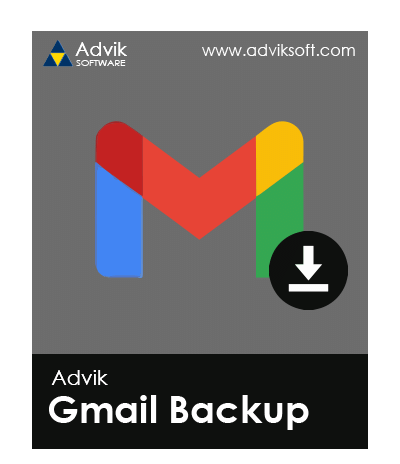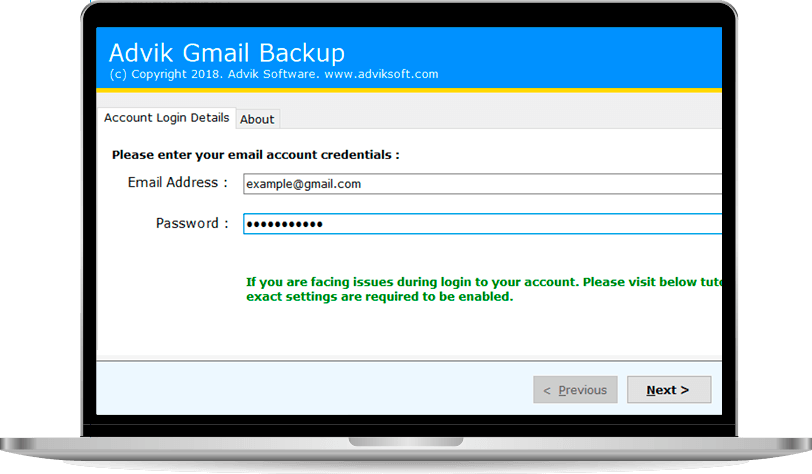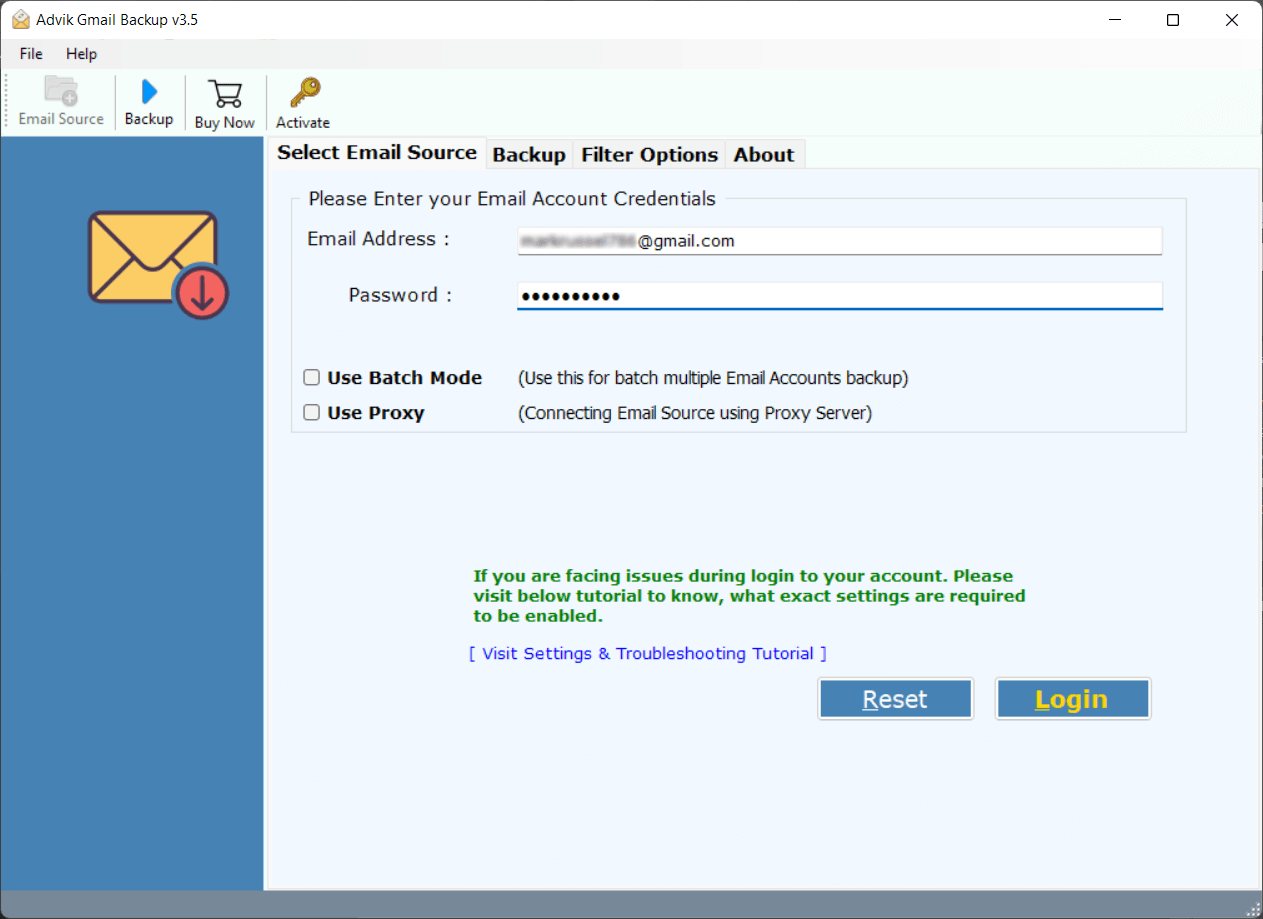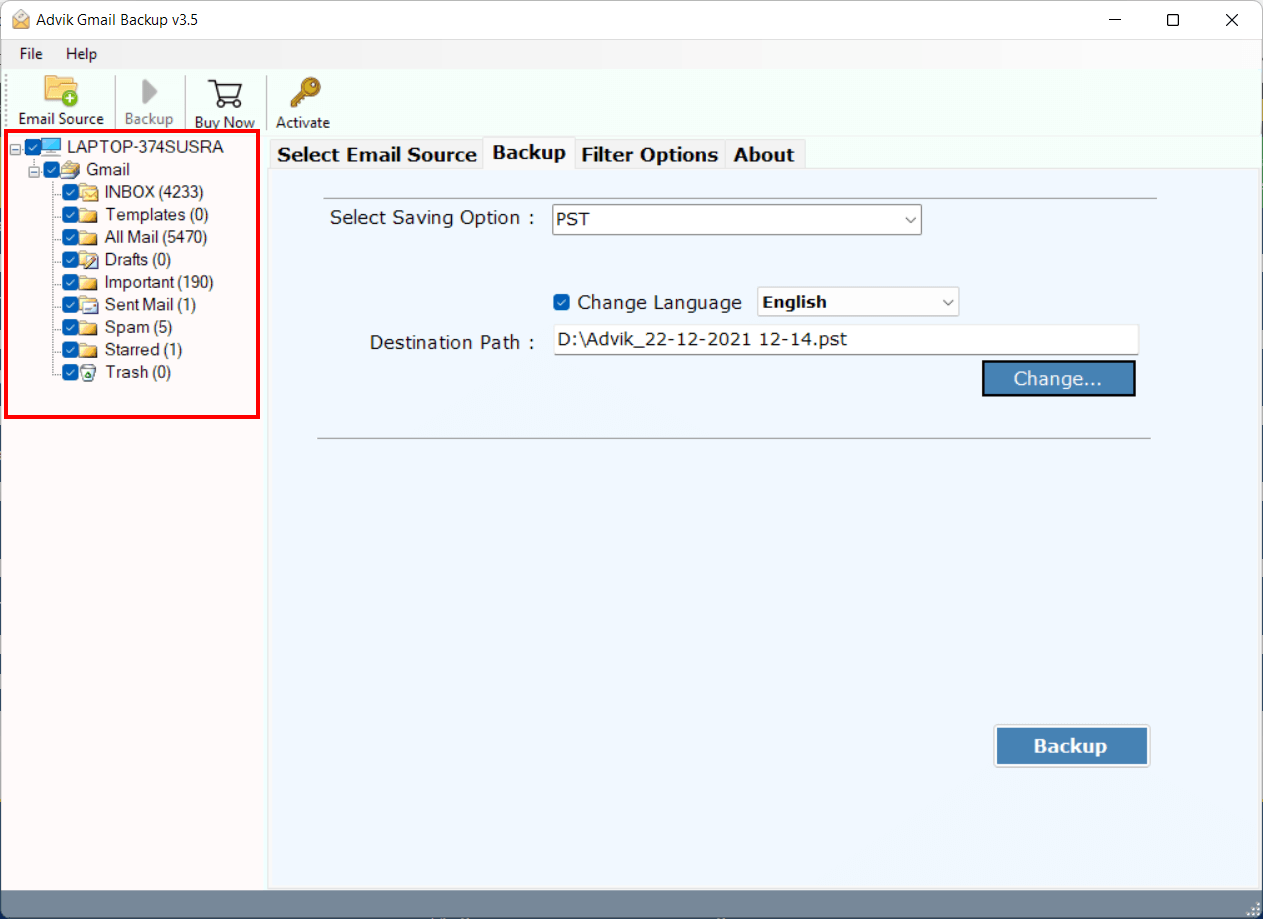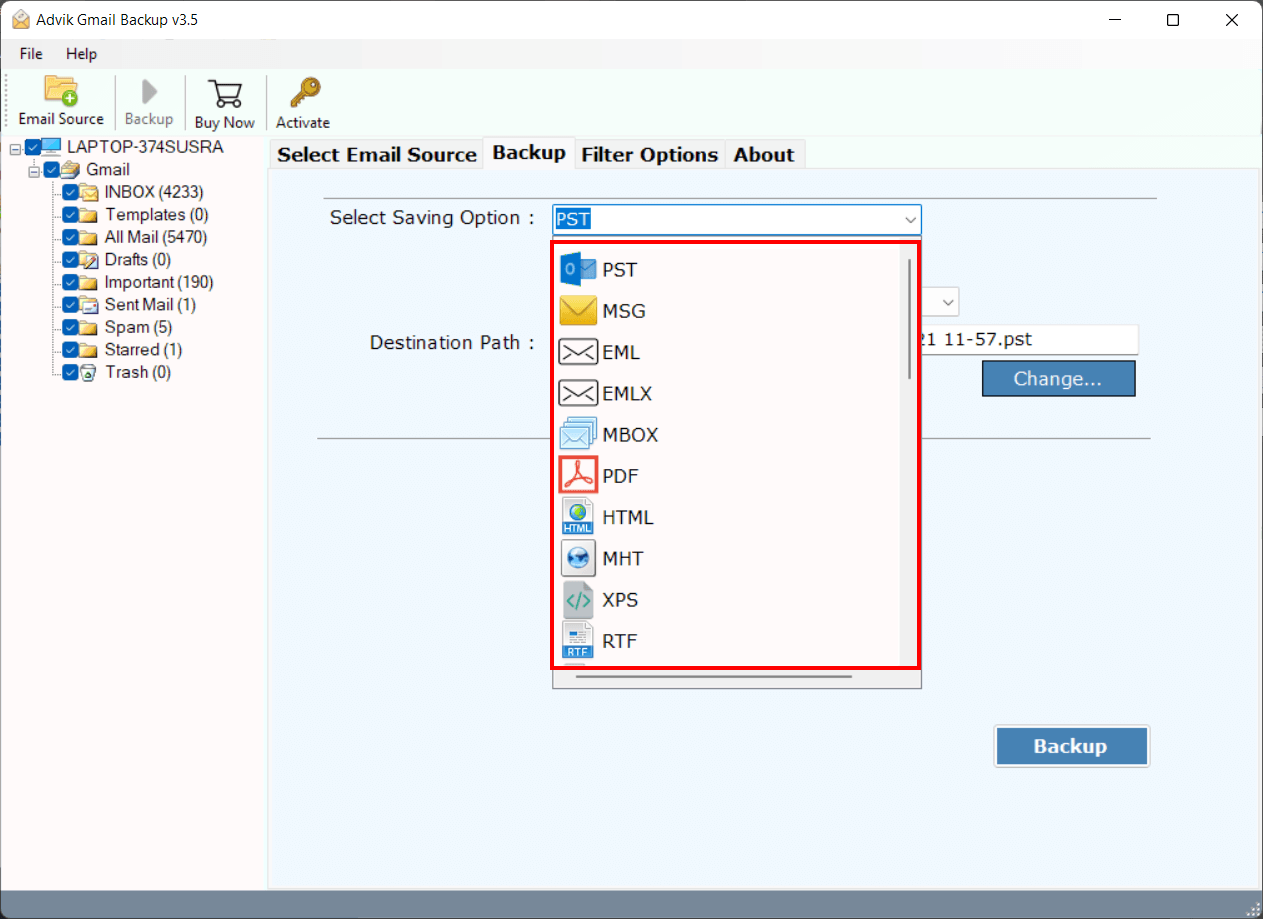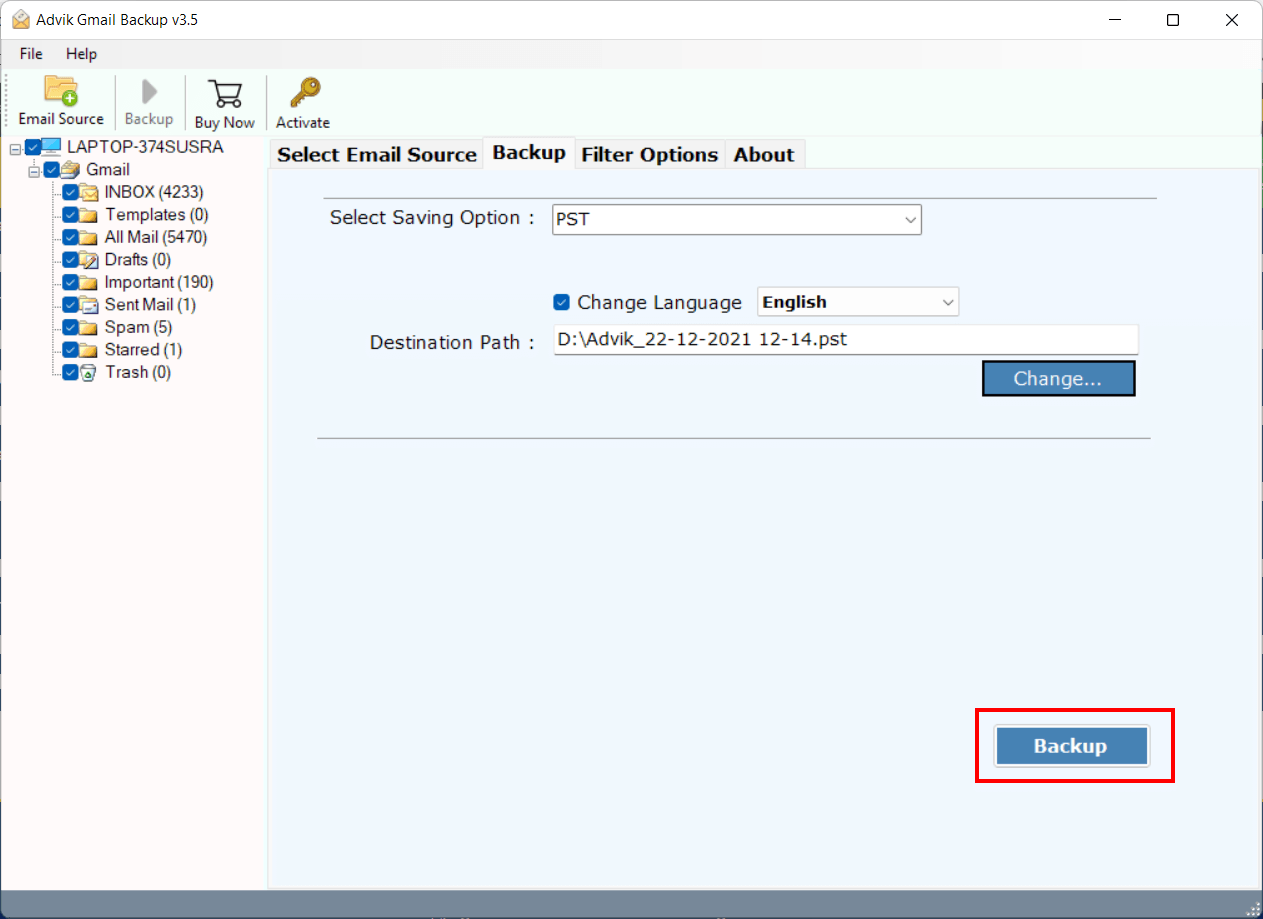Advik Gmail 备份软体
轻松将 Gmail 邮件备份到本地驱动器的可靠解决方案。软件嵌入了额外的安全感和高级功能集。将 Gmail 电子邮件和文件夹备份为 PST, PDF, MBOX, EML, DOC, 许多有用的文件格式.
奖金: 使用相同的软件备份 G Suite 电子邮件
- 保留邮箱文件夹层次结构和电子邮件属性
- 将 Gmail 备份到 QQ 邮箱账户
- 将 Gmail 邮件下载到带有附件的批量计算机
- 100% 安全、可靠、无广告且正宗的软件
- 将电子邮件从 Gmail 导出为 PDF, PST, EML, MSG, MBOX 和 15 种以上格式
- 为选定的电子邮件迁移/转换应用高级电子邮件过滤器
- 保持并保持 UNICODE 语言(非英文文本)
- 将 Gmail 电子邮件导出为 Excel 和其他文档文件格式
- 适用于 Windows 11 和所有以前的版本。 (兼容 32/64 位)